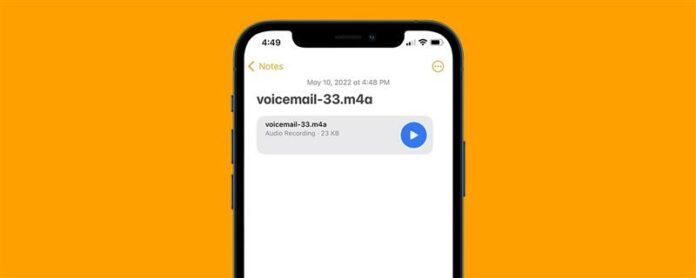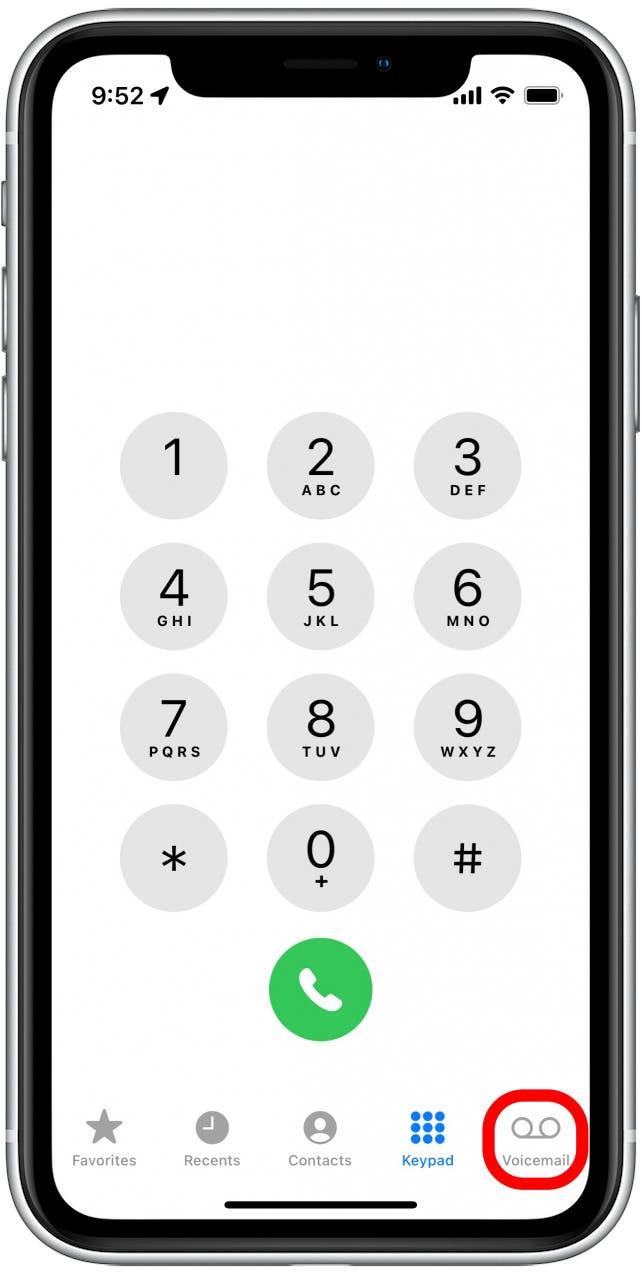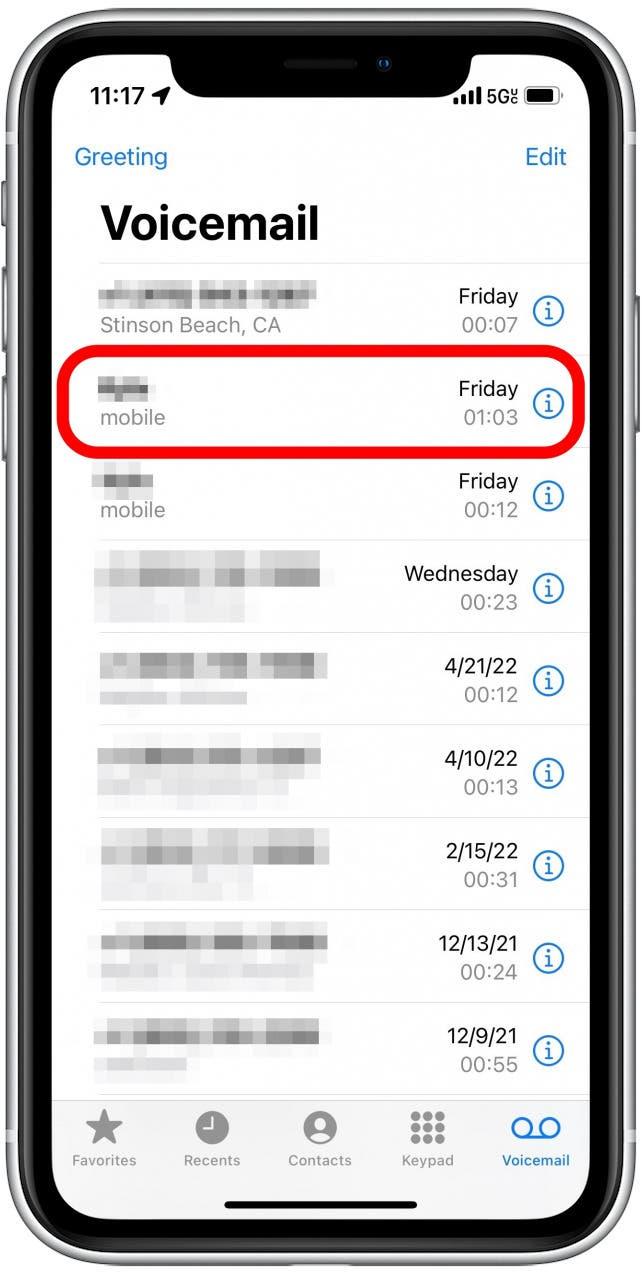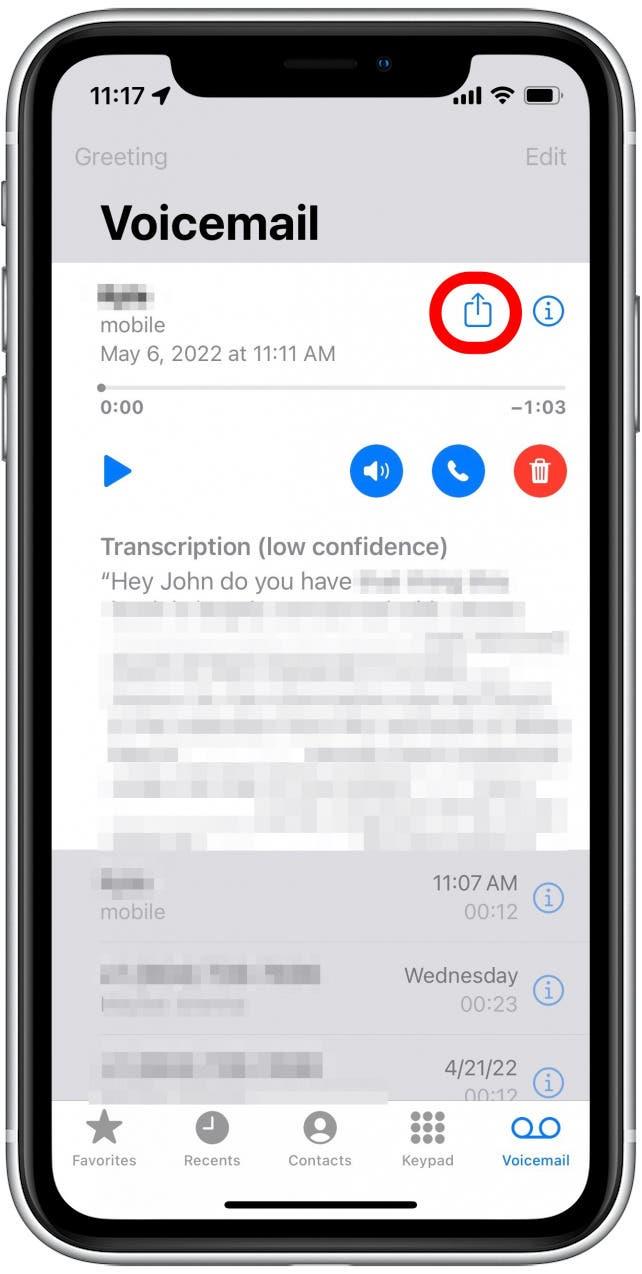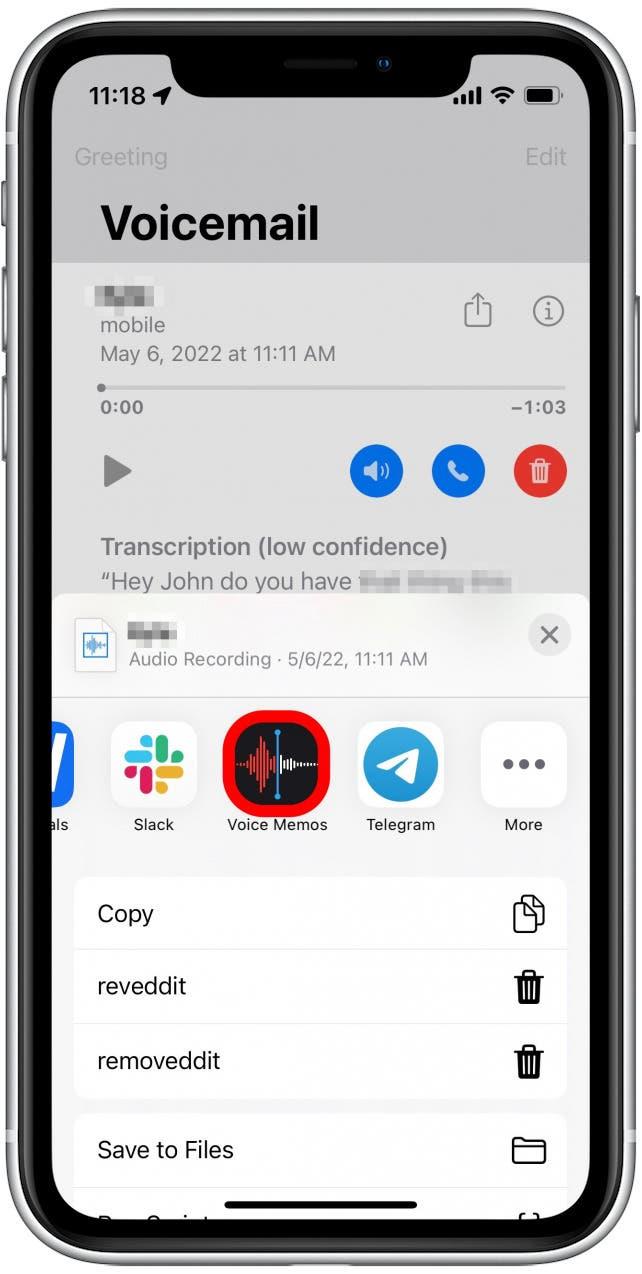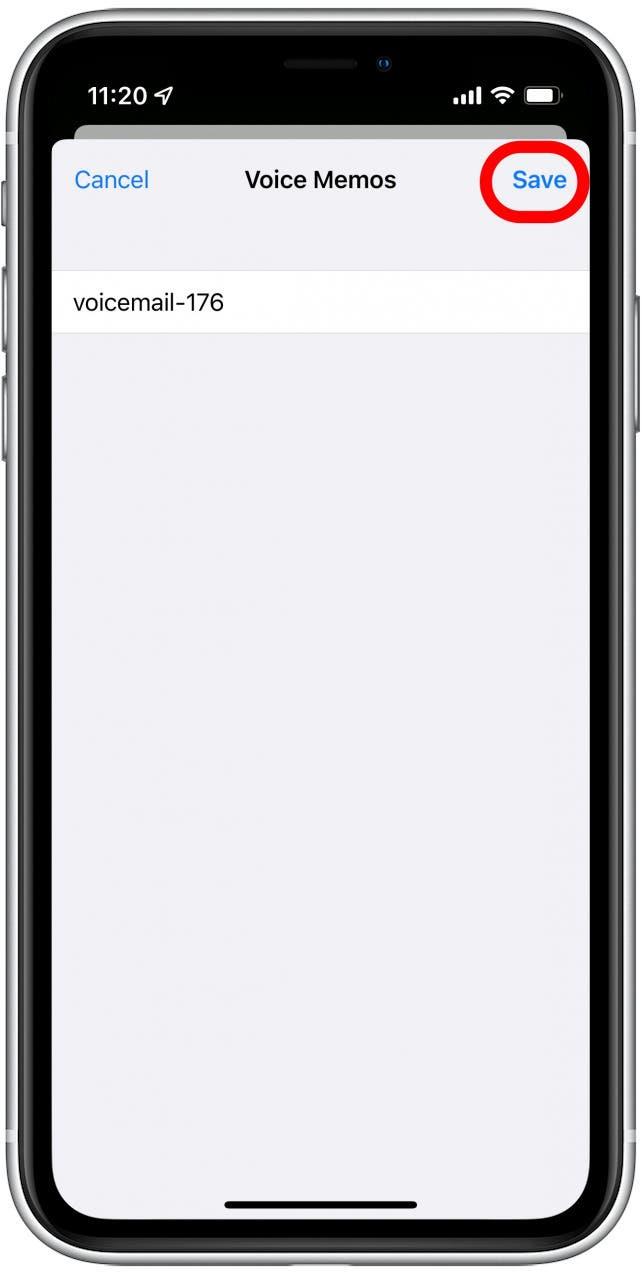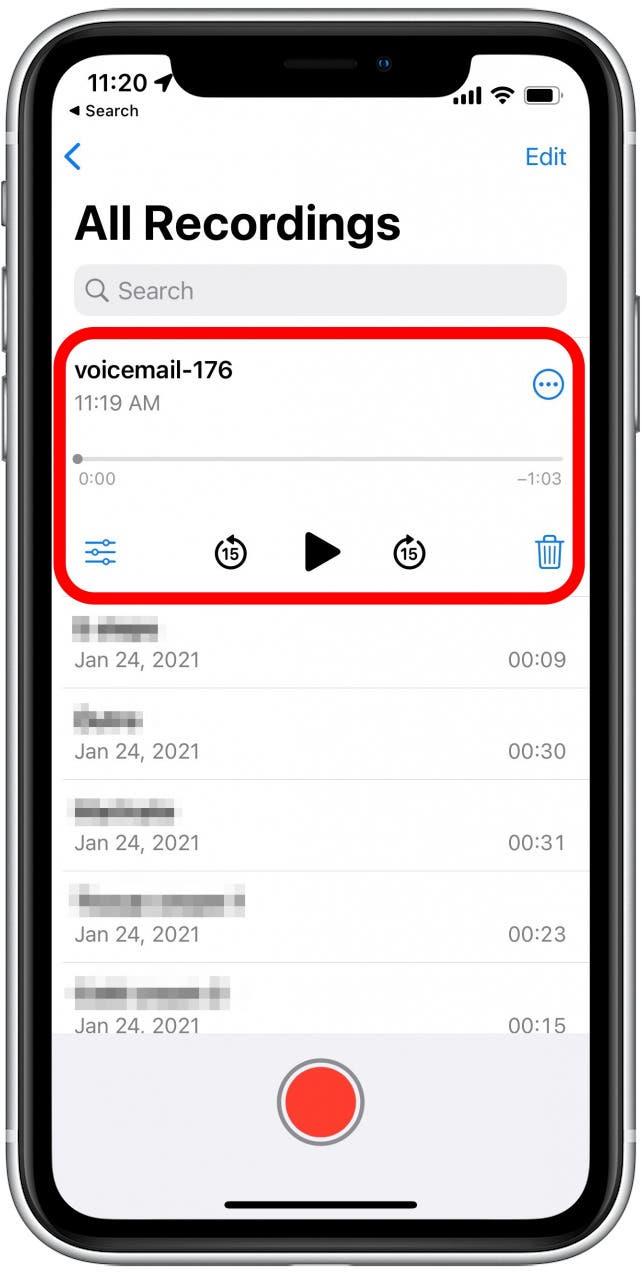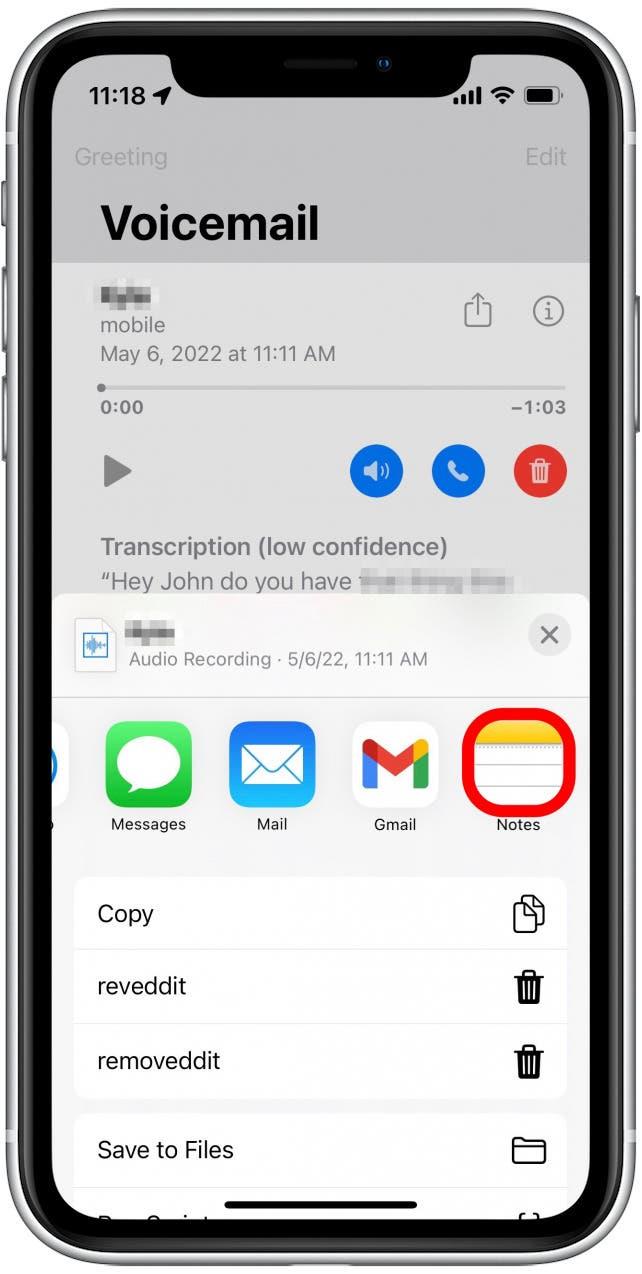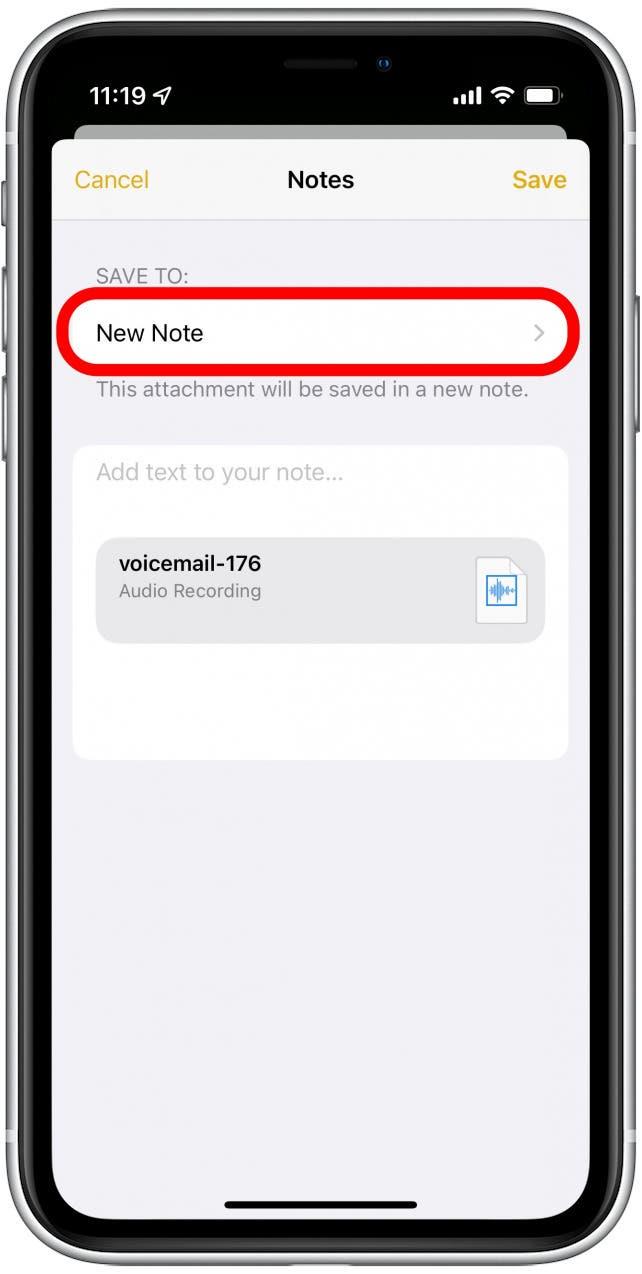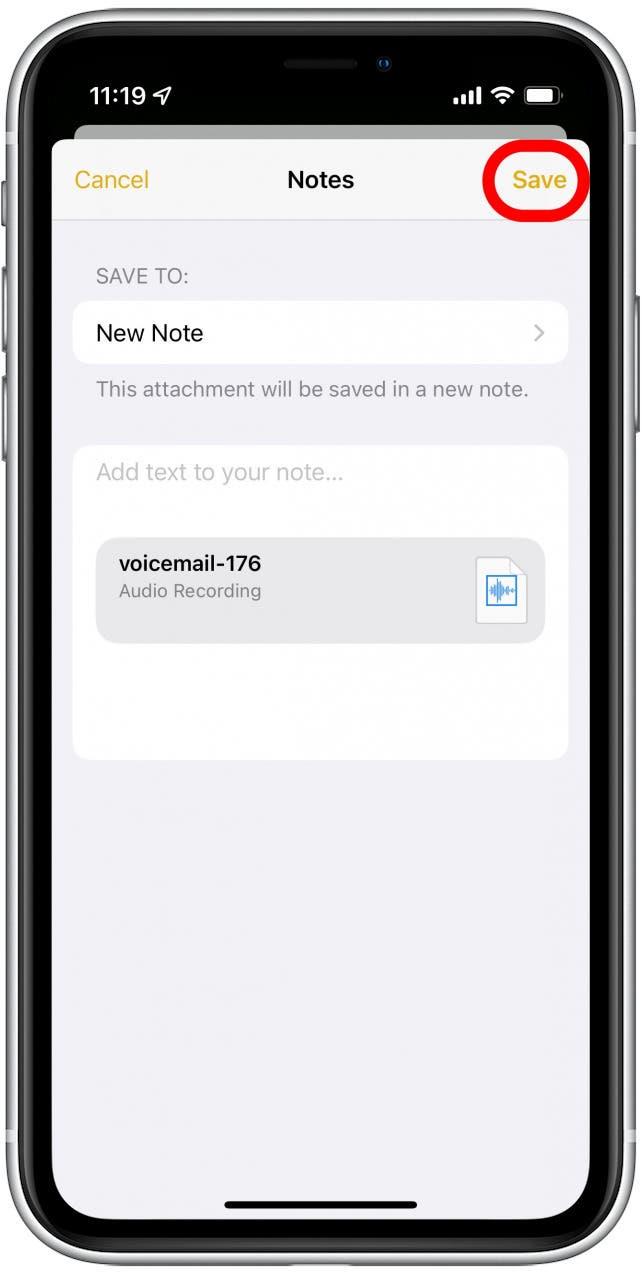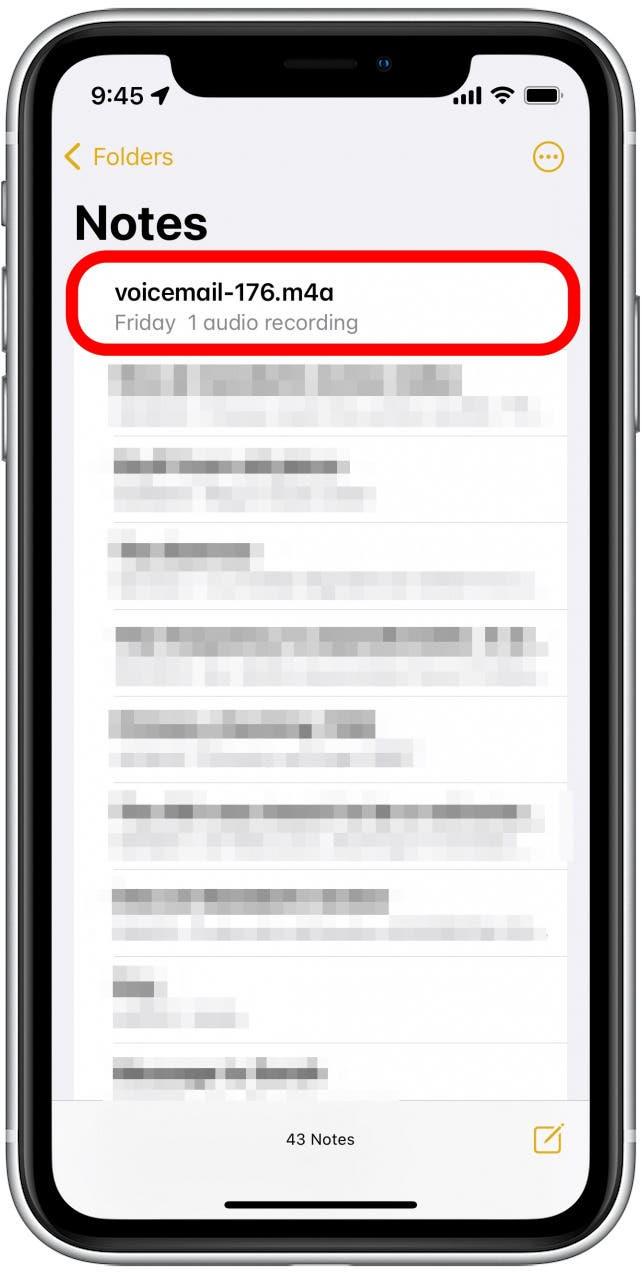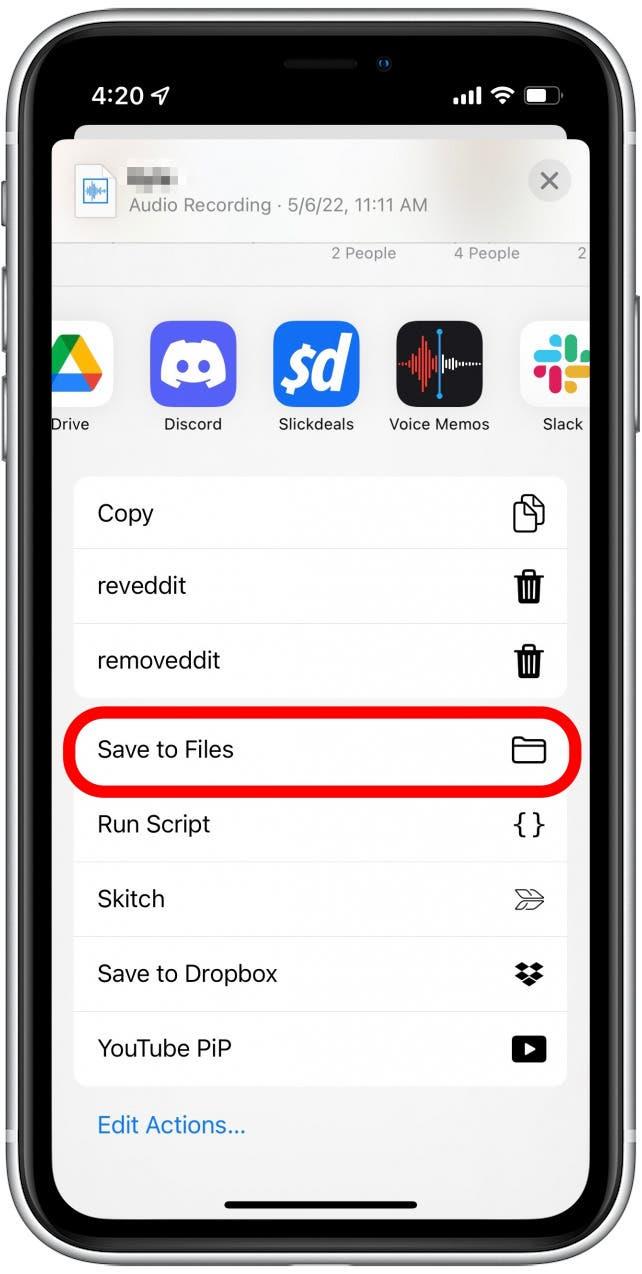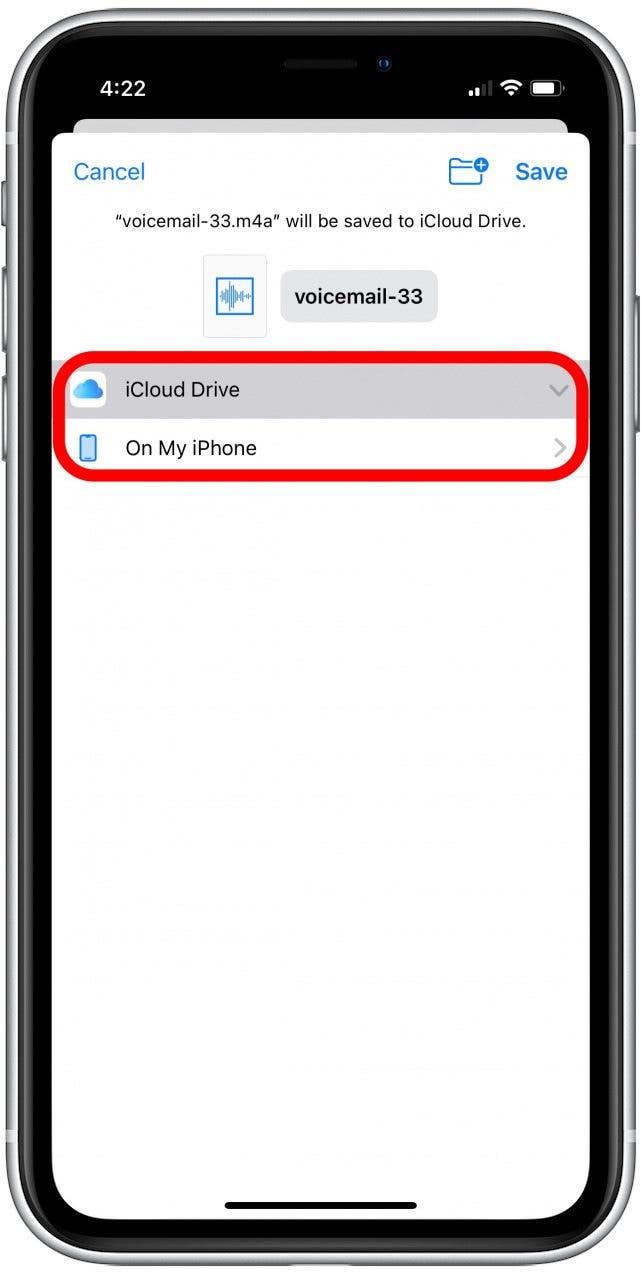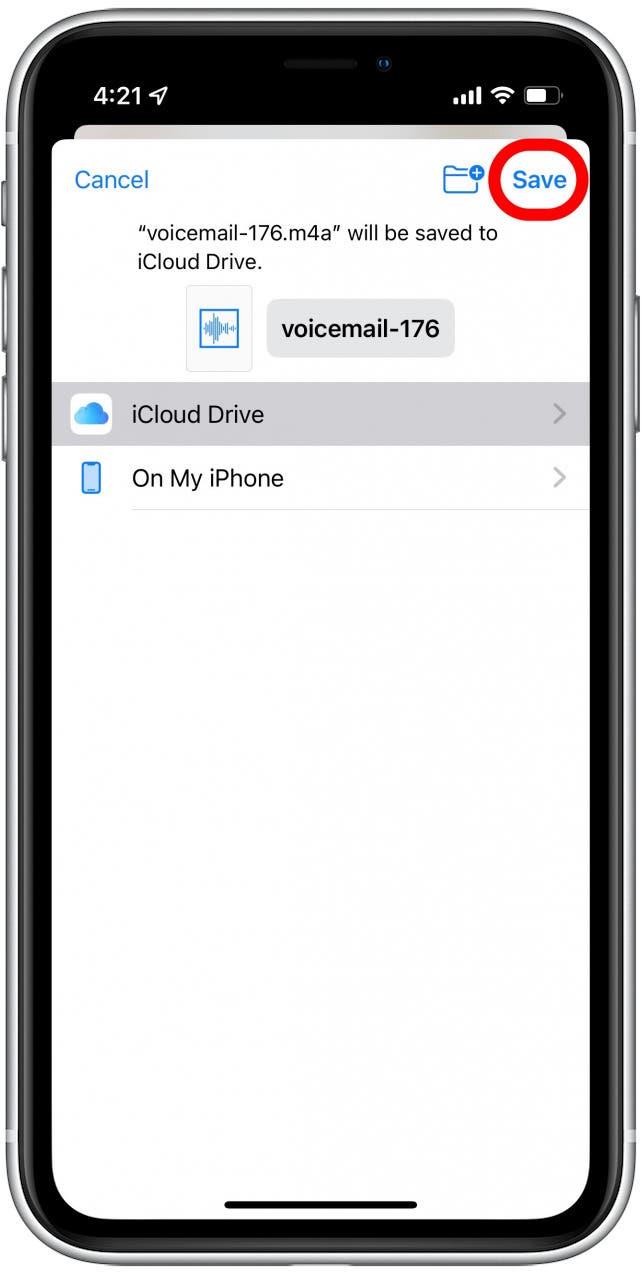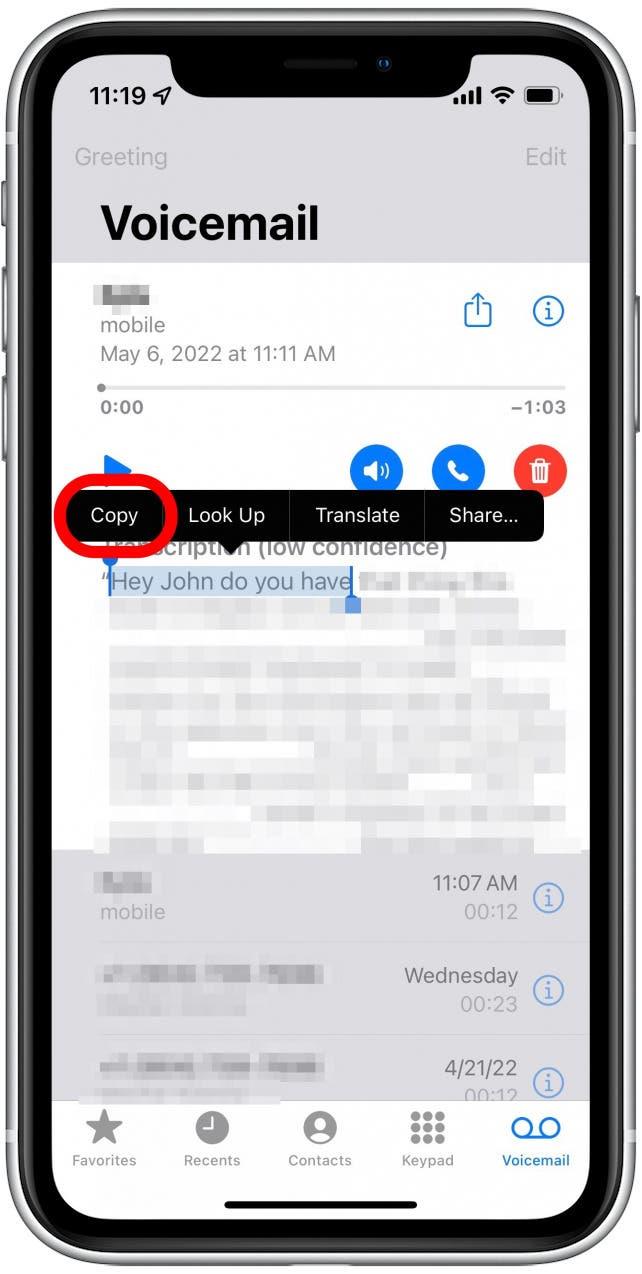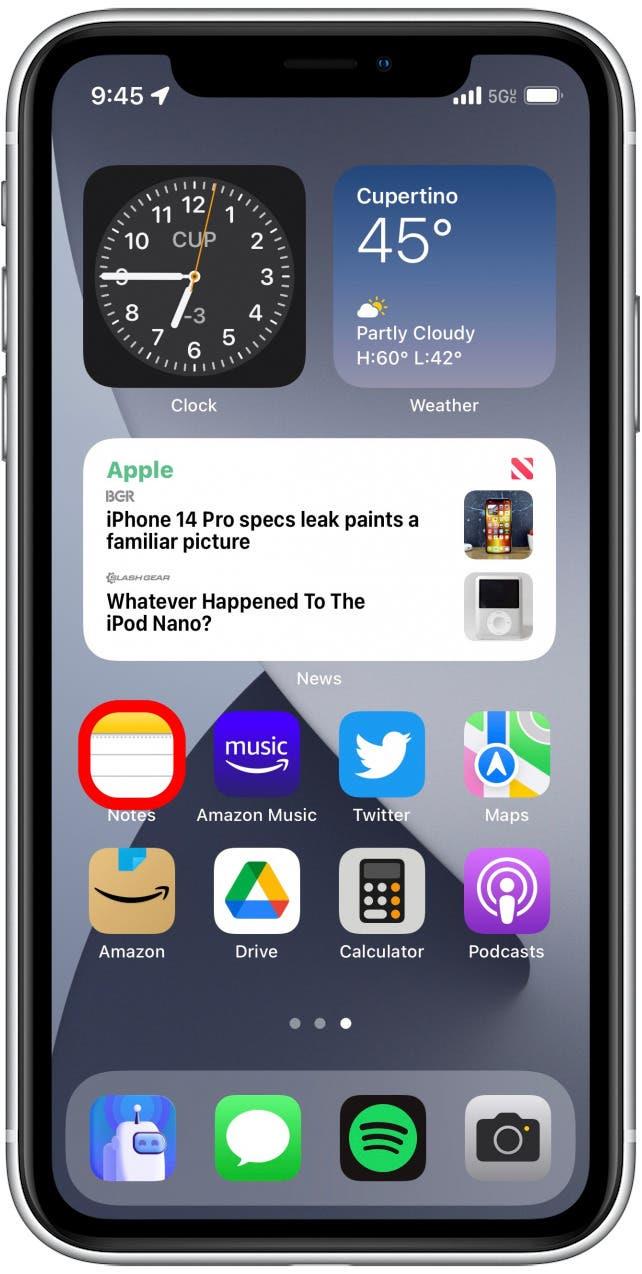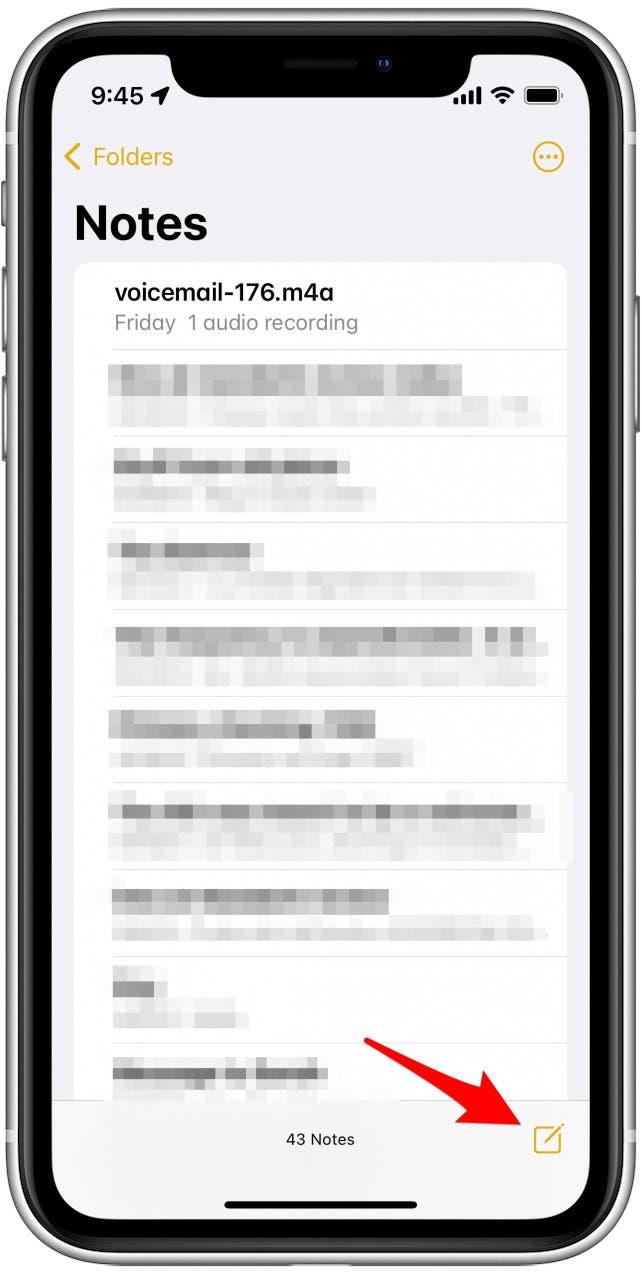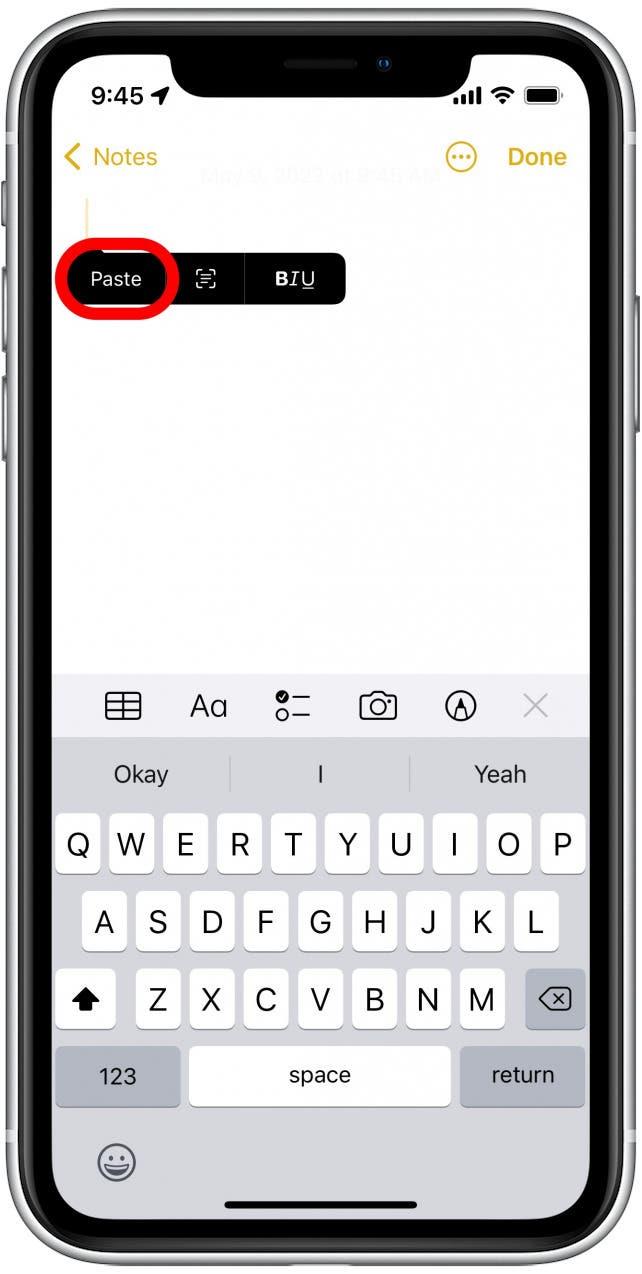Istnieje wiele powodów, dla których możesz zapisać pocztę głosową, takie jak zachowanie słów ukochanej osoby lub prowadzenie prawnego zapisu czegoś, co ktoś powiedział przez telefon. Możesz zapisać pocztę głosową iPhone’a jako klip audio lub skopiować transkrypt, aby zapisać tekst poczty głosowej. Czytaj dalej, aby dowiedzieć się, jak zapisywać poczty głosowe na iPhonie.
Jak zapisać pocztę głosową na iPhonie (tylko dźwięk)
Oszczędzanie poczty głosowej na iPhonie jest dość łatwym procesem i masz wiele opcji do wyboru, jeśli chodzi o decydowanie, jak i gdzie chcesz ją zapisać. Aby uzyskać więcej wskazówek na temat funkcji iPhone’a, zarejestruj się, aby uzyskać za darmo Oto jak zapisać pocztę głosową iPhone’a jako klip dźwiękowy.
- Otwórz aplikację telefoniczną .
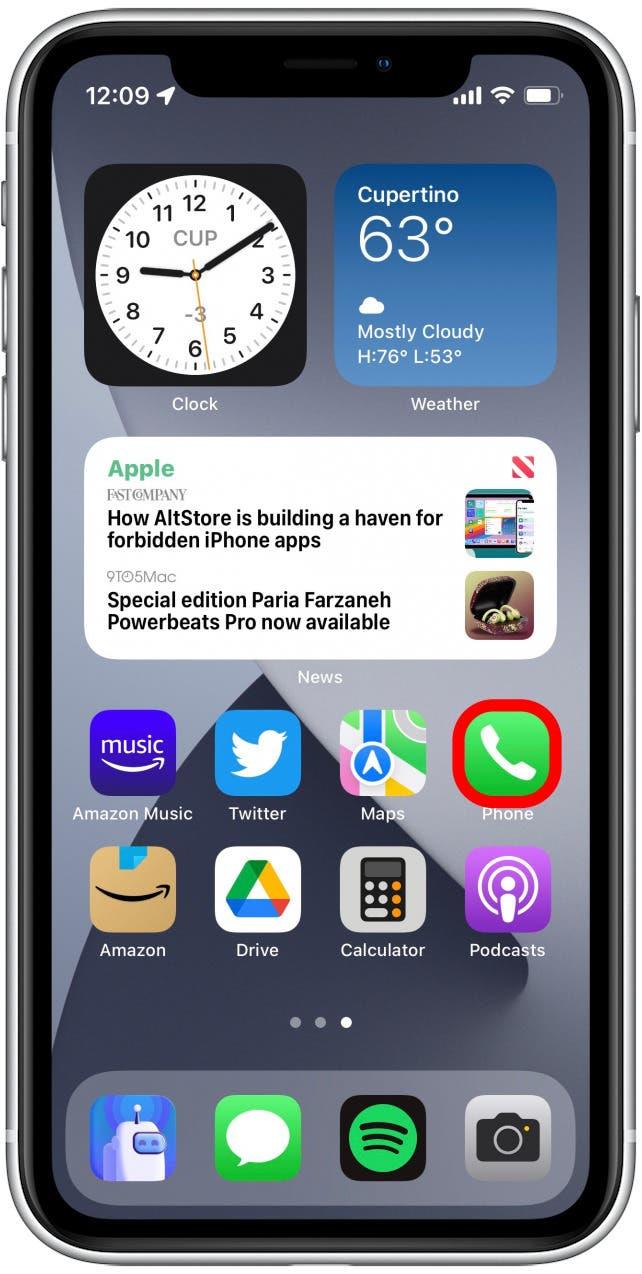
- Stuknij kartę poczty głosowej .

- Stuknij pocztę głosową , którą chcesz zapisać.

- Stuknij ikonę Udostępnij , aby wyświetlić opcje udostępniania.

Stąd masz kilka opcji dotyczących zapisania poczty głosowej. W następnych sekcjach omówimy, jak zapisać pocztę głosową jako plik audio w aplikacji Apple Voice Memos, aplikacji Notes lub aplikacji plików.
Jak zapisać pocztę głosową w aplikacji
Po wykonaniu powyższych kroków, aby wybrać pocztę głosową i otworzyć menu Udostępnij, możesz teraz zapisać swoją pocztę głosową jako klip audio w aplikacji Memos Voice Memos. Oto jak zapisać pocztę głosową iPhone w aplikacji The Voice Memos:
- Z menu Udostępnij dotknij aplikacji notatki głosowe .

- Zmień nazwę poczty głosowej, jeśli chcesz, i dotknij zapisz .

- Teraz, kiedy otworzysz aplikację do notatek głosowych, poczta głosowa będzie dostępna do słuchania.

Jak zapisać pocztę głosową iPhone’a, aby zanotować aplikację
Jeśli nie chcesz zapisać poczty głosowej w aplikacji do notatek głosowych, inną opcją jest zapisanie poczty głosowej jako klipu audio w aplikacji Notes. Chociaż często myślimy o notatkach jako tekstach i obrazach, może również przechowywać pliki audio, dzięki czemu możesz zapisać i odtwarzać pocztę głosową w dowolnym momencie. Po wykonaniu powyższych kroków, aby wybrać pocztę głosową i dotknąć ikonę udostępniania, możesz zapisać swoją pocztę głosową w aplikacji Notes.
- Z menu Udostępnij dotknij aplikacji notes .

- Pod Zapisz na , możesz wybrać, czy zapisać pocztę głosową na nową notatkę, czy dodać ją do istniejącej.

- Stuknij zapisz .

- Po zapisaniu będziesz mógł słuchać poczty głosowej, gdy chcesz z aplikacji Notes.

Jak tworzyć kopię zapasową poczty głosowej w aplikacji plików
Jeśli chcesz zapisać pocztę głosową, aby można ją było uzyskać na wszystkich urządzeniach, zalecam zapisywanie poczty głosowej jako klipu audio w aplikacji plików. Po ukończeniu powyższych kroków, aby wybrać pocztę głosową i dotknąć ikonę Udostępnij, wykonaj poniższe czynności, aby zapisać pocztę głosową iPhone’a w aplikacji Pliki.
- Z menu udostępniania przewiń w dół i dotknij Zapisz w plikach .

- Będziesz mieć możliwość zapisania poczty głosowej na iCloud Drive lub na moim iPhonie . Opcja iCloud umożliwia dostęp do poczty głosowej z innych urządzeń, a zapisywanie jej telefonu oznacza, że możesz uzyskać do niego dostęp tylko z aplikacji plików w telefonie.

- Stuknij Zapisz Po wybraniu miejsca docelowego poczty głosowej.

Jak zapisać transkrypcje poczty głosowej iPhone (tylko tekst)
Za każdym razem, gdy otrzymasz nową pocztę głosową na iPhonie, urządzenie automatycznie przepisuje ją najlepiej jak potrafisz. Czasami te transkrypty okazują się idealnie, a innym razem mogą przegapić kilka słów. W każdym razie, jeśli chcesz przeczytać kopię transkrypcji, kiedy chcesz, po prostu wykonaj poniższe czynności, aby skopiować i wkleić tekst transkryptu. W poniższym przykładzie użyjemy aplikacji Apple Notes, ale możesz wkleić tekst transkrypcji w dowolnej aplikacji z pola tekstowym.
- Otwórz aplikację telefoniczną .
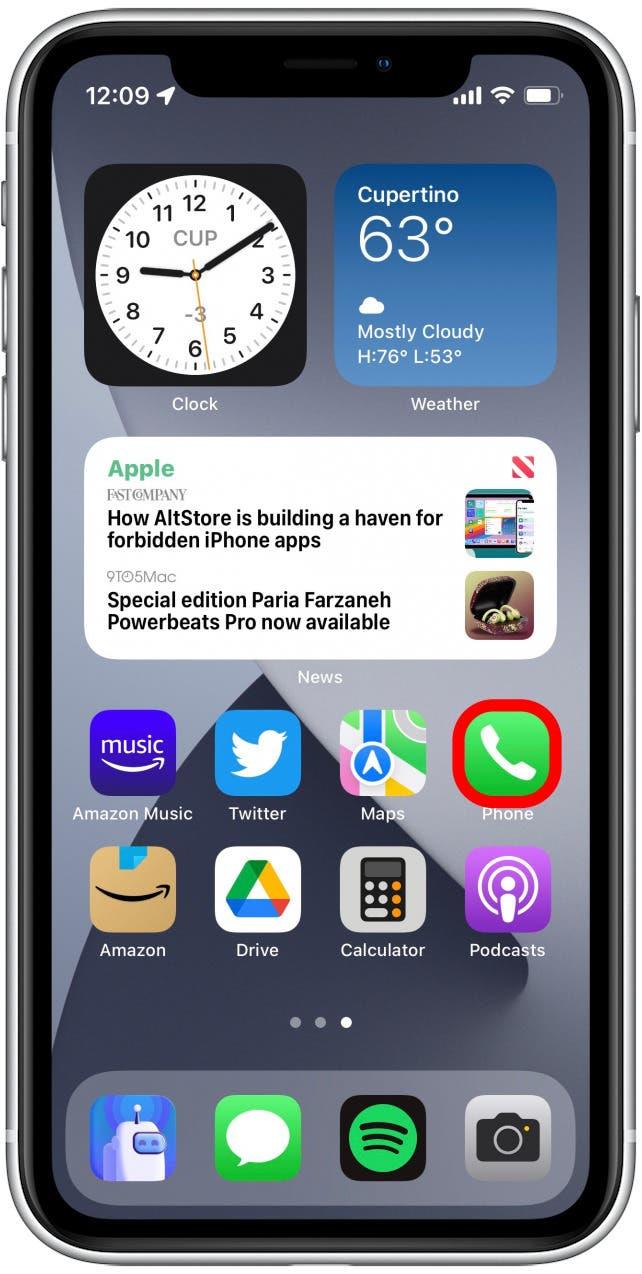
- Stuknij kartę poczty głosowej .

- Stuknij pocztę głosową, którą chcesz zapisać.

- Stuknij i przytrzymaj tekst transkrypcji. Stąd możesz wybrać, która część transkrypcji, którą chcesz, i skopiować ją do schowka, stukając Kopia .

- Przesuń w górę, aby zamknąć aplikację telefoniczną i otwórz aplikację notes .

- Stuknij ikonę skomponuj , aby utworzyć nową nutę.

- Naciśnij i przytrzymaj pole wprowadzania tekstu i dotknij wklej .

Teraz, gdy wiesz, jak zapisać poczty głosowe na swoim iPhonie, nigdy nie musisz martwić się o brak ważnych wiadomości, przypomnień lub głosów bliskich. Możesz z łatwością upewnić się, że nigdy nie tracisz żadnych ważnych poczty głosowej, które otrzymujesz, tworząc kopie zapasowe poczty głosowej w aplikacji notatek iPhone’a, aplikacji do notatek głosowych lub aplikacji Files.